
- •Имитационное моделирование и функционально-стоимостной анализ
- •Введение
- •1.Термины, определения и сокращения
- •1.1.Термины и определения
- •1.2.Сокращения
- •2.Назначение имитационного моделирования и функционально-стоимостного анализа
- •3.Технология проведения фса в системе Business Studio
- •3.1.Описание методики имитационного моделирования
- •3.2.Описание методики фса
- •3.3.Этапы проведения имитационного моделирования и фса процесса
- •Настройка диаграммы
- •Задание правил возникновения стартовых событий диаграмм процессов
- •Задание условий перехода к следующему процессу в точке ветвления
- •Задание условий перехода к следующему шагу в точке слияния
- •Заполнение параметров фса процесса
- •Заполнение параметров фса ресурсов
- •Назначение ресурсов на процесс
- •Заполнение списка «Продукты» процесса
- •Запуск имитации
- •Ход имитации
- •Анализ результатов имитации
- •Анализ ключевых параметров процессов
- •Анализ параметров временных ресурсов
- •Анализ производства и потребления материальных ресурсов
- •Анализ статистики по изменению значений всех переменных
- •Оптимизация бизнес-процесса
- •3.4.Отчеты по фса
- •Библиография
Заполнение списка «Продукты» процесса
Материальные ресурсы, потребляемые одними процессами, могут производиться в рамках других процессов.
Перечень продуктов, производимых в рамках процесса, отображается на закладке «Продукты» в «Параметрах ФСА» процесса (Рис.47).
На закладку «Продукты» из разделов «Субъекты» и «Объекты деятельности» Навигатора методом «Drag&Drop» переносятся продукты. Подробно данный метод описан в Руководстве пользователя п. 2.5 «Заполнение списков и полей ввода перетаскиванием элементов».
Кроме того при наведении связи между функцией и элементом классов «Объекты деятельности» на диаграмме EPC или в свойствах процесса в соответствующих списках, элементы попадают в список продуктов автоматически. Описание колонок списка «Продукты» приведено в Табл. 12.
Производимые во время имитации процесса продукты могут быть использованы при выполнении других процессов только как материальные ресурсы.
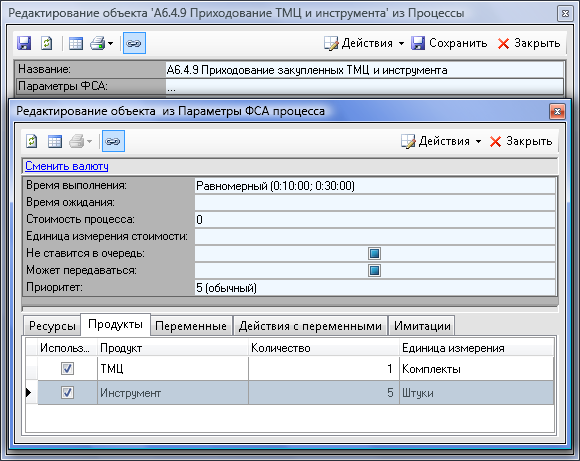
Рис.47. Список «Продукты» процесса
Табл. 12. Описание параметров списка «Продукты»
-
Параметр
Описание
Используется для имитации
Указывает, будет ли элемент учтен как произведенный продукт во время имитации процесса.
Если на диаграмме EPC или в соответствующих списках процесса установлена связь элемента класса «ТМЦ» с процессом, галочка в параметре «Используется для имитации» проставляется автоматически.
Галочка в параметре также проставляется автоматически, если пользователь добавляет любые элементы класса «Объекты деятельности» на закладку «Продукты» вручную.
Продукт
Наименование продукта.
Количество
Задает количество экземпляров продукта, производимых в данном процессе. По умолчанию принимает значение 1.
Единица измерения
Указывает единицу измерения количества продукта. Заполняется автоматически при добавлении нового продукта в список.
Запуск имитации
После того как все необходимые параметры и списки заполнены, можно запускать имитацию. Имитировать можно один процесс, модель процессов или множество отдельных процессов. Для запуска имитации необходимо воспользоваться пунктом меню «ФСА −> Запустить новую имитацию». Откроется окно имитации (Рис.48).
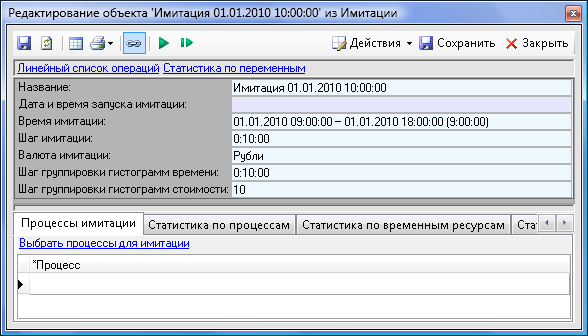
Рис.48. Окно имитации
Перечень процессов, выполнение которых необходимо проимитировать, добавляется на закладку «Процессы имитации». Добавить процессы можно методом Drag&Drop из Навигатора из справочников «Процессы», «Субъекты», «Объекты деятельности».
Если в список переносится субъект или объект деятельности, то в перечень процессов имитации попадают процессы-родители операций, при выполнении которых соответствующий субъект или объект деятельности используется в качестве ресурса.
Добавить процессы в список «Процессы имитации» также можно с помощью гиперссылки «Выбрать процессы для имитации». При этом откроется окно выбора объектов (Рис.49). В этом окне галочками необходимо отметить объекты, которые будут сымитированы.
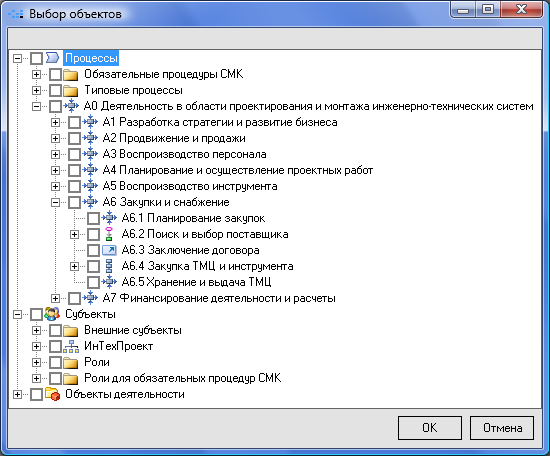
Рис.49. Окно выбора объектов
Установка галочки для свернутого элемента не приведет к установке галочек для всех нижележащих элементов. Если это требуется, необходимо устанавливать галочку для элемента при нажатой клавише Shift.
Описание параметров окна имитации представлено в Табл.13.
Табл.13. Описание параметров окна имитации
-
Параметр имитации
Описание
Название
Отображает наименование имитации в виде «Имитация <Дата и время создания имитации>.
Дата и время запуска имитации
Отображает дату и время запуска имитации.
Время имитации
Задает дату и время начала и окончания имитации (Рис.50).
Шаг имитации
Время, за которое механизм имитации выполняет один такт.
Время возникновения событий или длительность операций при выполнении имитации округляются до шага имитации. Например, если время выполнения процесса – 7 минут, а шаг имитации – 10 минут, то в статистике по процессу будет зафиксировано время выполнения 10 минут. Чем меньше шаг имитации, тем точнее будет проходить имитация, но при этом она займет больше времени.
Валюта имитации
Задает валюту, в которой будут рассчитаны стоимостные параметры имитации. По умолчанию принимает значение, заданное в параметре «Базовая валюта» в Главном меню «ФСА −> Параметры ФСА».
Шаг группировки гистограмм времени
Задает шаг интервала для построения гистограмм времени. По умолчанию принимает значение 00:10:00.
Шаг группировки гистограмм стоимости
Задает шаг интервала для построения гистограммы стоимости. По умолчанию принимает значение 10.

Рис.50. Структура «Время имитации»
Описание параметров структуры «Время имитации» представлено в Табл.14.
Табл.14. Описание параметров окна «Время имитации»
-
Параметр
Описание
Дата начала
Задает дату начала имитации. По умолчанию подставляется текущая дата.
Время начала
Задает время начала имитации. По умолчанию подставляется начало интервала рабочего времени, заданного в базовом календаре. Базовым считается календарь, указанный в параметре «Базовый календарь» в Главном меню «ФСА −> Параметры ФСА».
Дата окончания
Задает дату окончания имитации. По умолчанию подставляется текущая дата.
Время окончания
Задает время окончания имитации. По умолчанию подставляется окончание интервала рабочего времени, заданного в базовом календаре. Базовым считается календарь, указанный в параметре «Базовый календарь» в Главном меню «ФСА −> Параметры ФСА».
Длительность
Задает длительность имитации. Параметр рассчитывается автоматически, если заданы остальные параметры структуры.
В Business Studio
существует два режима имитации:
автоматический и пошаговый. Режим
автоматической имитации запускается
по кнопке
![]() .
Пошаговый режим имитации запускается
по кнопке
.
Пошаговый режим имитации запускается
по кнопке
![]() .
.
Нажатие на одну из этих кнопок приведет к открытию окна хода имитации (Рис.51).

Рис.51. Окно хода имитации (закладка «Процессы»)
Управление процессом имитации осуществляется следующими кнопками (Табл.15):
Табл.15. Описание кнопок управления имитацией
-
Кнопка
Описание

Продолжить. Запускает автоматический режим имитации после паузы.

Пауза. Приостанавливает имитацию.
Нажатие кнопки после паузы продолжает имитацию с места остановки.

Шаг. Запускает и выполняет пошаговый режим имитации. При этом если имитация запущена с диаграммы, то на диаграмме выделяется объект, имитация которого происходит в данный момент.

Стоп. Полностью останавливает имитацию.
Нажатие кнопки после остановки запустит имитацию сначала.

Задержка имитации. Вносит задержку между шагами имитации. Нажатие на кнопку
 включает или отключает задержку. По
умолчанию время задержки – 1с. Изменить
время задержки можно с помощью кнопки
включает или отключает задержку. По
умолчанию время задержки – 1с. Изменить
время задержки можно с помощью кнопки
 .
.
Продлить интервал. Позволяет продлить время имитации после наступления времени окончания имитации. Открывает окно для задания нового значения времени окончания имитации (Рис.50).
Правила имитации
Подпроцессы, статус которых не выбран для проведения имитации (Главное меню ФСА −> Параметры ФСА), считаются конечными. В имитации будут использованы значения параметров ФСА, заданные непосредственно для этих подпроцессов.
Процессы начинают выполняться в соответствии с правилами возникновения их стартовых событий.
Если на диаграмме процесса есть Интерфейс процесса или МДС, то процесс запускает на выполнение диаграмму Интерфейса или диаграмму процесса, указанную в МДС. Переход осуществляется только в том случае, если процесс, на диаграмму которого необходимо перейти, есть в списке имитируемых процессов. Если процесса в списке нет, то переход не осуществляется.
При имитации для каждого процесса создаются экземпляры. Экземпляр процесса создается в момент, когда процесс начинает выполняться и перестает существовать после того, как завершились операции, которые были запущены в рамках экземпляра.
Если для выполнения процесса необходим временной ресурс, который в момент старта процесса недоступен, процесс устанавливается в очередь к ресурсу. Процессы устанавливаются в очередь с учетом порядка их поступления и их приоритетов.
Задачи из очереди последовательно передаются экземплярам ресурса на выполнение.
Если для выполнения процесса необходима параллельная работа нескольких ресурсов, то процесс устанавливается в очередь ко всем этим ресурсам. Для начала выполнения процесса необходимо, чтобы все необходимые ресурсы в этот момент были свободны. Наступление момента, когда все ресурсы окажутся свободными может занять некоторое время, учитывая, что доступные ресурсы по умолчанию не блокируются на время ожидания других ресурсов и могут выполнять другие задачи. Чтобы заблокировать ресурс в момент начала выполнения процесса на время ожидания остальных ресурсов, необходимо использовать опцию «Занимать ресурс».
Если экземпляр ресурса выполняет задачу, которую в случае прерывания по каким-либо причинам должен продолжить выполнять именно он, то у задачи не должна быть установлена опция «Может передаваться». Если ему приходится прервать выполнение задачи, она устанавливается в его собственную очередь – очередь экземпляра ресурса. Если у задачи опция «Может передаваться» установлена, задача устанавливается в очередь ко всему ресурсу и может быть в дальнейшем выполнена другим экземпляром.
Экземпляр ресурса может прерывать выполнение задачи, если у него кончается рабочее время, или в очередь ресурса поступает более приоритетная задача, которая назначается ему.
Если для выполнения процесса необходим материальный ресурс, количество которого контролируется, то процесс не начнет выполняться до тех пор, пока материальный ресурс не будет в требуемом количестве. Контролируемыми являются те ресурсы, у которых создана переменная «Количество» с заполненным параметром «Нижняя граница», ниже которого значение количества не может опускаться. Например, в типовом случае значение нижней границы равно 0. Если значение нижней границы не задано, то количество ресурса будет всегда считаться достаточным для выполнения процесса.
Если у временного ресурса не задана смены работы, то время работы учитывается как смена по умолчанию.
